驱动精灵如何安装
精灵是一款功能强大的驱动管理软件,能够帮助用户自动检测、下载、安装和更新电脑硬件驱动程序,以下是详细的安装步骤及相关说明:

下载安装包
- 访问官网:打开浏览器,在地址栏中输入驱动精灵的官方网址(www.drivergenius.com),进入官方网站,注意要仔细核对网址,避免进入假冒网站,以确保下载的安装包安全可靠。
- 选择版本:在官网首页,根据自己的电脑系统(如Windows 10、Windows 8等)选择合适的驱动精灵版本,通常官网会提供最新版本的下载链接,如果你的电脑系统比较特殊或有特定需求,也可以查看是否有对应的历史版本可供下载。
- 点击下载:找到对应的版本后,点击“下载”按钮,开始下载安装包,下载过程中,可以通过浏览器底部的进度条查看下载进度,等待下载完成。
安装驱动精灵
- 双击安装包:下载完成后,找到下载的驱动精灵安装包文件,一般位于浏览器的默认下载文件夹中(如“下载”文件夹),双击该安装包文件,启动安装程序。
- 阅读许可协议:安装程序启动后,首先会弹出软件许可协议界面,仔细阅读协议内容,了解软件的使用规则和限制,如果同意协议条款,勾选“我已阅读并同意软件许可协议和隐私政策”选项;如果不同意,则无法继续安装。
- 选择安装路径:
- 默认安装:通常情况下,软件会默认安装在C盘的Program Files文件夹下,如果你对安装路径没有特殊要求,且C盘空间充足,可以直接点击“一键安装”,软件将按照默认设置进行安装。
- 自定义安装:若想更改安装路径,可点击“更改路径”按钮,在弹出的对话框中选择你想要安装的磁盘分区和文件夹,建议选择一个空间较大且便于管理的文件夹,避免安装在系统盘(C盘)以防止占用过多系统资源,选择完成后,点击“确定”返回安装界面。
- 选择组件(可选):在安装过程中,可能会提示你选择一些附加组件,如浏览器工具栏、安全防护软件等,这些组件并非必需,可根据个人需求和喜好进行选择,如果不想安装这些附加组件,可取消勾选相应的选项。
- 开始安装:确认安装路径和组件选择无误后,点击“一键安装”按钮,安装程序将开始复制文件、创建快捷方式等操作,可以看到安装进度条在滚动,耐心等待安装完成。
- 完成安装:安装完成后,会弹出安装完成的提示界面,在该界面中,可能会有一些选项供你选择,如是否立即运行驱动精灵、是否查看软件更新等,根据个人需求进行选择后,点击“完成”按钮,结束安装过程。
初次使用设置
- 启动驱动精灵:安装完成后,如果你在安装完成提示界面选择了立即运行驱动精灵,软件将自动启动;否则,需要手动找到驱动精灵的快捷方式(一般在桌面上或开始菜单中)并双击打开。
- 更新软件:首次启动时,建议先检查驱动精灵是否有可用的更新,点击软件界面中的“菜单”或“设置”选项,找到“检查更新”功能,点击后软件将自动连接服务器检查是否有新版本,如果有新版本,按照提示进行更新,以确保软件具有最新的功能和最佳的兼容性。
- 设置扫描选项:在驱动精灵的主界面中,可以根据自己的需求设置扫描选项,你可以选择只扫描特定的硬件设备(如显卡、声卡等),或者选择扫描所有硬件设备以全面检测驱动程序的状态,还可以设置扫描的时间间隔、自动修复等选项,以满足个性化的使用需求。
使用驱动精灵安装驱动
- 检测硬件:在驱动精灵的主界面中,点击“立即检测”按钮,软件将开始扫描你的电脑硬件信息,包括各种硬件设备的型号、制造商、当前驱动程序版本等,这个过程可能需要一些时间,具体取决于电脑硬件的配置和数量。
- 查看检测结果:检测完成后,驱动精灵会生成一份详细的硬件检测报告,列出所有硬件设备的驱动程序状态,报告中会明确显示哪些设备的驱动程序是正常的,哪些设备存在驱动程序问题(如版本过旧、缺失等),对于有问题的设备,会在相应位置标注出来,并提供解决方案。
- 下载驱动程序:对于需要更新或安装驱动程序的设备,在检测结果列表中选中该设备,然后点击“下载”按钮,驱动精灵会自动从其庞大的驱动程序库中搜索并下载与你的硬件设备匹配的最新驱动程序,在下载过程中,可以查看下载进度和预计剩余时间。
- 安装驱动程序:下载完成后,驱动精灵会自动提示你是否立即安装驱动程序,点击“安装”按钮,软件将开始安装驱动程序,安装过程中,可能需要重启电脑才能使驱动程序生效,按照软件的提示进行操作即可。
常见问题及解决方法
| 问题 | 解决方法 |
|---|---|
| 安装过程中出现错误提示 | 检查网络连接是否正常;关闭杀毒软件或防火墙,以免其阻止安装程序;确保下载安装包完整且未损坏,可重新下载安装包再次尝试安装。 |
| 驱动精灵无法检测到某些硬件设备 | 可能是硬件设备本身存在问题,可尝试更换硬件设备;也可能是驱动程序库中暂时没有该硬件设备的最新驱动程序,可等待一段时间后再次检测,或者手动在硬件设备制造商的官方网站上下载驱动程序并安装。 |
| 安装驱动程序后电脑出现蓝屏或其他故障 | 这可能是由于驱动程序与电脑系统或其他软件不兼容导致的,可以尝试卸载刚刚安装的驱动程序,然后在驱动精灵中选择其他版本的驱动程序进行安装;如果问题仍然存在,可联系电脑制造商或硬件设备制造商的客服寻求帮助。 |
FAQs
问题1:驱动精灵安装时提示“无法创建文件,请检查目标目录是否可写”怎么办? 解答:这种情况通常是因为选择的安装路径所在的磁盘分区空间已满或者没有足够的权限进行写入操作,检查该磁盘分区的剩余空间,若空间不足,可清理一些不必要的文件以释放空间,若空间充足,则可能是权限问题,可以尝试以管理员身份运行安装程序,右键点击安装包,选择“以管理员身份运行”,然后重新进行安装操作。

问题2:驱动精灵安装完成后,部分功能无法正常使用,该如何解决? 解答:可能是软件的某些组件没有正确注册或者与其他软件发生冲突,尝试重启电脑,有时候简单的重启可以解决一些临时的软件冲突问题,如果重启后问题仍然存在,可尝试卸载驱动精灵,然后在卸载过程中确保清除所有相关文件和注册表项,之后重新下载安装最新版本的驱动精灵,并在安装过程中仔细检查每个步骤,确保没有遗漏任何重要选项。

版权声明:本文由 芯智百科 发布,如需转载请注明出处。



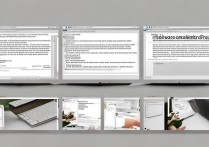



 冀ICP备2021017634号-12
冀ICP备2021017634号-12
 冀公网安备13062802000114号
冀公网安备13062802000114号